Zaawansowane sztuczki wyszukiwania w systemie Windows 10 z operatorami
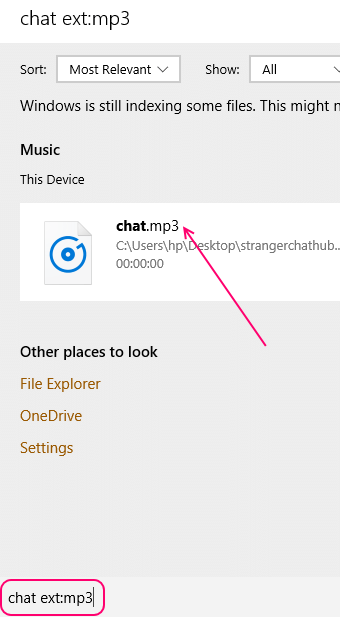
- 3033
- 82
- Igor Madej
Wszyscy codziennie szukamy plików i folderów na naszym komputerze Windows. Ale bardzo niewielu z nas wie, że możesz użyć dzikich kart w swoich szwagiach, aby wyszukać mniejsze zapamiętane pliki . Na przykład wyszukiwanie my_2016_file może doprowadzić cię do my_2016_file.png. Ale co, jeśli tylko pamiętasz rzecz 2016 i nie masz pewności co do innych słów kluczowych. Tutaj w tym artykule podsumowałem wszystkie sztuczki wyszukiwania systemu Windows 10, które sprawi, że będziesz zaawansowany użytkownik Windows 10.
Spis treści
- Wyszukaj przez ? operator
- Wyszukaj przez * operator
- Wyszukaj pliki według daty zmodyfikowane
- Wyszukaj pliki według daty utworzone lub pobrane na komputerze
- Wyszukaj zdjęcia według daty wykonanych
- Wyszukaj według rozszerzenia pliku
- Wyszukaj według pliku
- Windows 10 Boolean Operatorzy wyszukiwania
Wyszukaj przez ? operator
? jest operatorem wyszukiwania wieloznacznego w systemie Windows. Mówi Windows, aby znalazł wszystkie pliki, gdzie ? może być dowolną postacią. Wyjaśnijmy przykład.
Na przykład mamy dwa pliki w naszym komputerze o nazwie Cat.PNG i łóżeczko.jpg.
Jeśli szukasz C?T, Wynik wyszukiwania będzie pobierać wszystkie pliki z CAT, COT, CUT itp C I T.
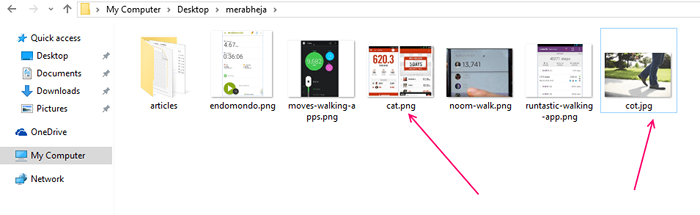
Zauważ, że jeśli szukasz czegoś na pasku zadań w systemie Windows 10, ważne jest, aby kliknąć moje rzeczy w poszukiwaniu rozszerzonych wyników wyszukiwania.
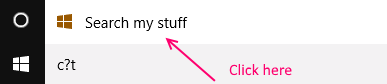
Możesz zobaczyć, że szukanie c?t daje zarówno obraz CAT, jak i COT w wynikach wyszukiwania.
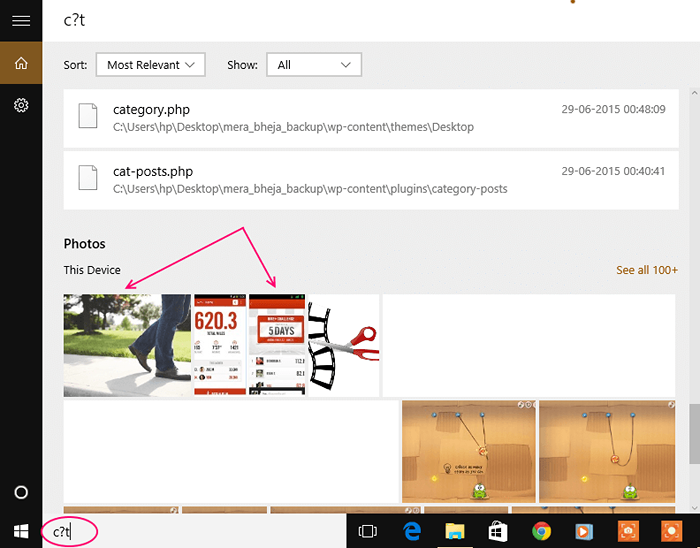
Należy zauważyć, że używając ? W wyszukiwaniu będzie szukać nieznanych znaków w ciągu dokładnie takiej samej liczby razy, ? jest używany w ciągu.
Na przykład, jeśli używamy ? Dwa razy przyniesie to wyniki wyszukiwania o dwóch nieznanych postaci pomiędzy.
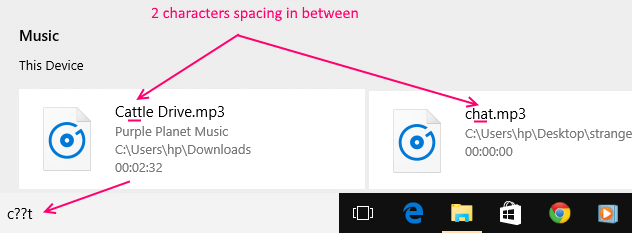
Wyszukaj przez * operator
Jeśli szukamy * , Między nimi może być dowolna liczba znaków.
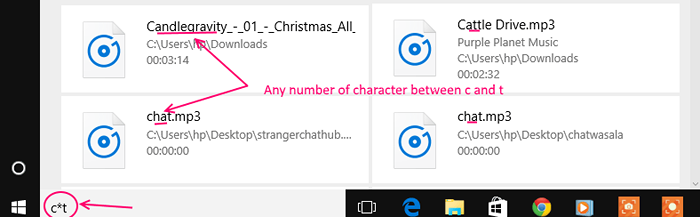
Wyszukaj pliki według daty zmodyfikowane
Teraz jest to bardzo przydatne, jeśli wiesz, kiedy zmodyfikowałeś lub edytowałeś plik. Na przykład, jeśli pracujesz nad plikami słów i wiesz, kiedy ostatnio edytowałeś dokument, możesz łatwo wyszukać go w określonych zakresach.
Datemodified: Wczoraj
Powyższe wiersze będą wyszukiwać pliki, które zostały wczoraj edytowane / zmodyfikowane.
Uwaga: Jeśli wczoraj wyodrębniłeś plik, zostanie on również określony jako zmodyfikowany.
Na dzisiaj
Datemodified: Dzisiaj
Na ostatni tydzień
Datemodified: Last Week
Wyszukaj pliki według daty utworzone lub pobrane na komputerze
Możesz także wyszukiwać pliki według daty utworzonych. Zauważ, że tworzenie plików oznacza tworzenie lub pobieranie nowego pliku TXT. Możesz wyszukać tego typu pliki według operatora daty.
- Randka dziś
- Data: w zeszłym miesiącu
- Data: w tym tygodniu
- Data: przyszły rok
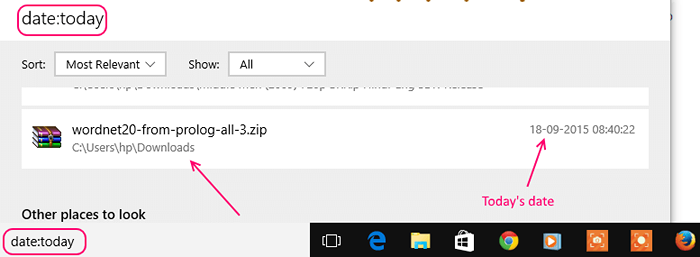
Wyszukaj zdjęcia według daty wykonanych
To bardzo fajna sztuczka wyszukiwania. Jeśli chcesz znaleźć zdjęcie w telefonie, możesz wyszukać zdjęcie, jeśli znasz miesiąc, w którym zdjęcie zostało zrobione.
Przykładowe pytania dotyczące wyszukiwania są::
Datetaken: kwiecień
To zapytanie będzie wyszukiwać wszystkie zdjęcia na komputerze wykonane w kwietniu. Wypróbuj to.
Zdjęcia wykonane przez standardowe kamery zostały przyłączone do nich datę. Możesz zweryfikować tę sztuczkę, po prostu kliknij prawym przyciskiem myszy obraz, a następnie klikając właściwości, a następnie szczegóły. Najprawdopodobniej obecne będzie teren z datą.
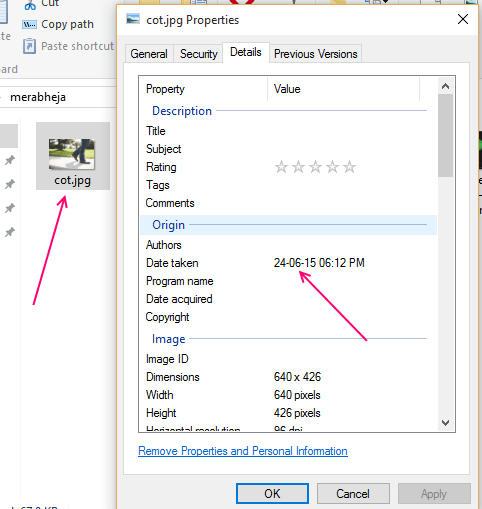
Wyszukaj z tym miesiącem, a na pewno znajdziesz ten obraz.
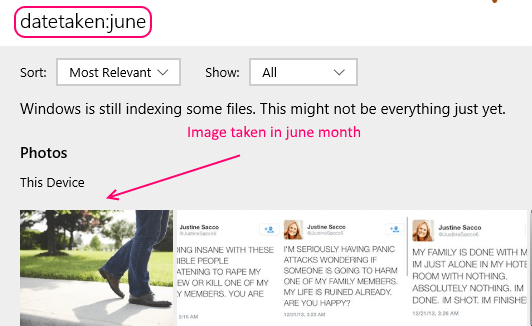
Wyszukaj według rozszerzenia pliku
W celu wyszukiwania plików z określonym rozszerzeniem pliku wyszukaj nazwę pliku, a następnie ext, a następnie półkolon, a następnie nazwa rozszerzenia. Oto przykładowe ciągi wyszukiwania różnych rozszerzeń plików. Możesz wyszukać dowolne rozszerzenie, dołączając tylko nazwę rozszerzenia po półkolonie.
- ext:.Doc
- ext: png
- ext: jpg
- ext:.tekst
- ext: mp3
- ext: avi
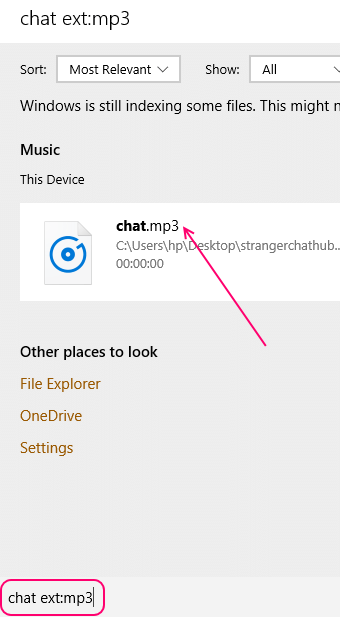
Zauważ, że na powyższym obrazie chcieliśmy wyszukać nazwę pliku czatu z rozszerzeniem mp3.
Ta konkretna sztuczka wyszukiwania może sprawić, że wynik jest uporządkowany, ponieważ znajdziesz tylko wynik wyszukiwania żądanego typu pliku.
Wyszukaj według pliku
Możesz bezpośrednio wyszukiwać operator typu kind w ramach Eksploratora plików lub Windows 10 Wyszukiwanie. Jest to przydatne, gdy powiedzmy, że chcesz znaleźć wszystkie pliki wideo w laptopie lub powiedzmy, że chcesz wyszukać całą muzykę na komputerze w jednym miejscu. Możesz także szybko wyszukiwać według pliku. Na przykład, jeśli szukasz rodzaju: piosenka, pliki utworów pojawią się w wynikach. Podobnie możesz wyszukać rodzaj: obraz itp.
Możesz także dołączyć słowa kluczowe i długość (krótkie lub długie), aby zawęzić wyszukiwanie.

Oto pełna lista wszystkich typów plików i ich operatorów wyszukiwania w wyszukiwaniu życzliwym.
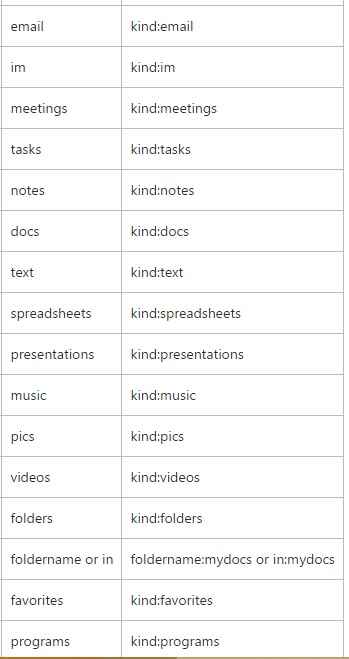
Windows 10 Boolean Operatorzy wyszukiwania
Możesz wyszukiwać słowa kluczowe z i, a nie operatorami.
- LUB mi.G. kot lub pies.
- I mi.G. Kot i piosenkarz.
- NIE mi.G. Film nie Depp. Alternatywnie: Movie-Depp
- « 10 najszybszych najszybszych przeglądarków na Androida
- Jak automatycznie ukryć pasek zadań Windows 10 w 2 krokach »

